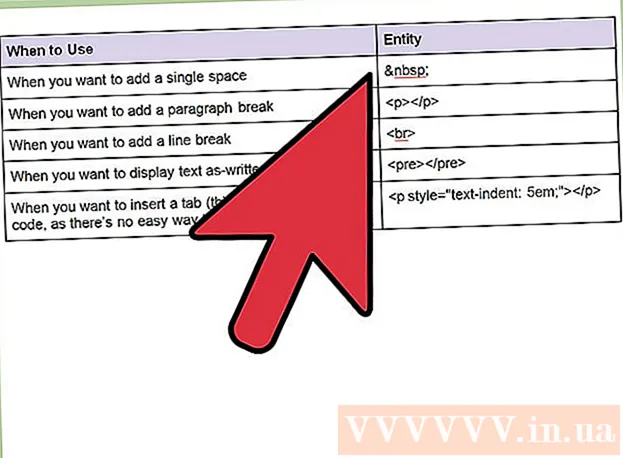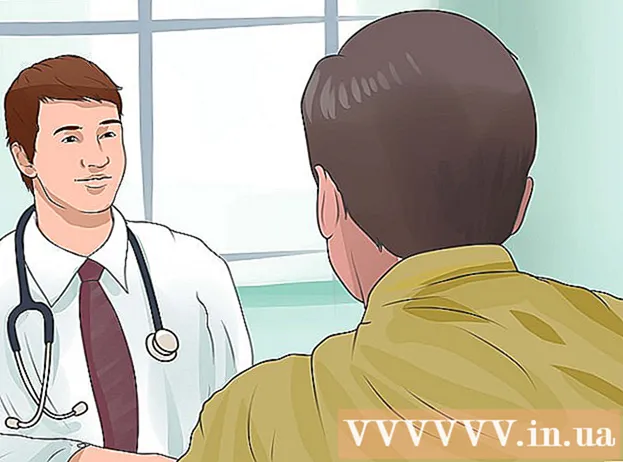Pengarang:
Gregory Harris
Tanggal Pembuatan:
8 April 2021
Tanggal Pembaruan:
1 Juli 2024
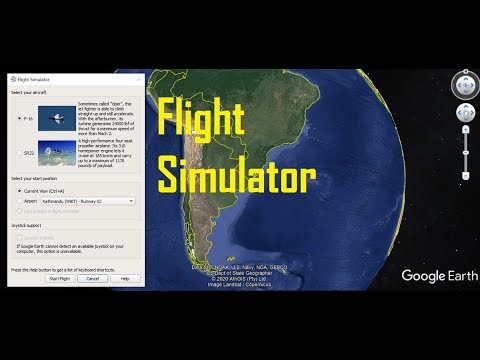
Isi
- Langkah
- Metode 1 dari 4: Jalankan simulator penerbangan
- Metode 2 dari 4: Menggunakan papan kontrol
- Metode 3 dari 4: Mengontrol Kapal
- Metode 4 dari 4: Mendarat
- Tips
- Peringatan
- Apa yang kamu butuhkan
Jika Anda memiliki versi Google Earth yang dirilis pada atau setelah 20 Agustus 2007, Anda harus memiliki akses ke simulator penerbangan. Simulator Penerbangan Google Earth membenamkan Anda dalam kenyataan menggunakan foto satelit. Tergantung pada sistem Anda, opsi ini dapat diaktifkan dengan menekan kombinasi tombol Control + Alt + A, Control + A, atau Command + Option + A, lalu menekan tombol Enter. Setelah opsi ini diaktifkan sekali, ikonnya akan disorot secara permanen di bilah alat. Mulai dari versi 4.3 program, opsi tidak perlu diaktifkan, ini diaktifkan secara default. Saat ini simulasi penerbangan hanya dapat dilakukan pada pesawat F-16 Fighting Falcon dan Cirrus SR-22. Anda pasti akan menyukainya, Anda hanya perlu mencobanya.
Langkah
Metode 1 dari 4: Jalankan simulator penerbangan
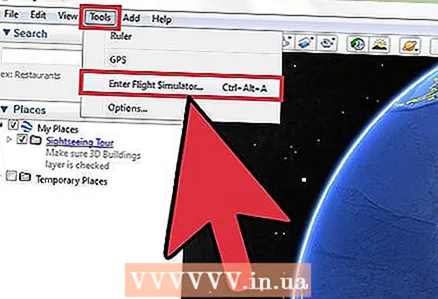 1 Buka simulator penerbangan. Buka tab Alat tarik-turun di bilah alat atas Google Earth.
1 Buka simulator penerbangan. Buka tab Alat tarik-turun di bilah alat atas Google Earth. - Jika Anda memiliki versi program yang lebih lama dari 4.3, mulai simulator penerbangan dengan menekan + Alt + A, Control + A, atau Command + Option + A, lalu menekan Enter. setelah opsi ini diaktifkan sekali, ikonnya akan disorot secara permanen di bilah alat.
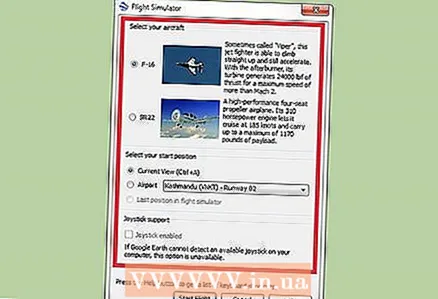 2 Tetapkan preferensi pribadi Anda. Anda harus membuka jendela kecil yang terdiri dari tiga bagian: tipe pesawat, posisi peluncuran, dan joystick.
2 Tetapkan preferensi pribadi Anda. Anda harus membuka jendela kecil yang terdiri dari tiga bagian: tipe pesawat, posisi peluncuran, dan joystick. - Pesawat terbang. Pilih pesawat yang ingin Anda gunakan untuk terbang. SR22 lebih lambat dan lebih mudah untuk terbang, menjadikannya pilihan yang baik untuk pemula. F-16 cocok untuk pengguna tingkat lanjut. Dalam panduan ini, kami menggunakan F-16 sebagai contoh.
- Posisi awal. Anda dapat mengatur lepas landas dari bandara kota besar mana pun atau lepas landas dari titik terakhir Anda menggunakan Google Earth. Pemula lebih baik memulai di Bandara New York.
- Joystik. Anda dapat menggunakan joystick untuk mengontrol pesawat.
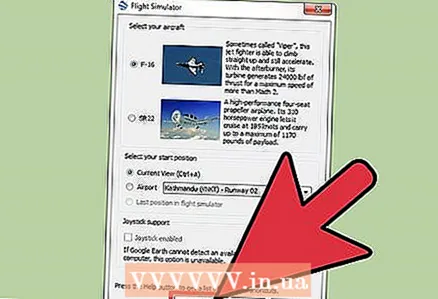 3 Di bagian bawah jendela, klik tombol "Mulai penerbangan".
3 Di bagian bawah jendela, klik tombol "Mulai penerbangan". 4 Tunggu beberapa detik hingga peta dimuat.
4 Tunggu beberapa detik hingga peta dimuat. 5 Pilih semua bandara tempat Anda ingin mendarat secara teratur. Karena hampir tidak mungkin untuk melihat landasan pacu dan landasan pacu tanpa bantuan tambahan, buatlah garis di sepanjang landasan pacu. Warnai garis-garis dengan warna berbeda menggunakan garis setebal 5mm. Garis-garis itu sekarang terlihat jelas dari ketinggian sedang.
5 Pilih semua bandara tempat Anda ingin mendarat secara teratur. Karena hampir tidak mungkin untuk melihat landasan pacu dan landasan pacu tanpa bantuan tambahan, buatlah garis di sepanjang landasan pacu. Warnai garis-garis dengan warna berbeda menggunakan garis setebal 5mm. Garis-garis itu sekarang terlihat jelas dari ketinggian sedang. 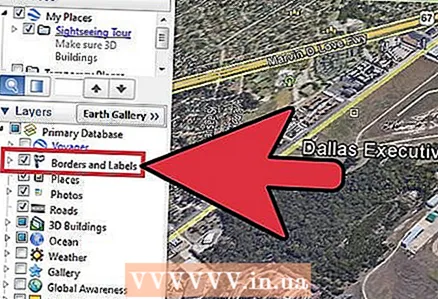 6 Buka panel samping. Aktifkan opsi Perbatasan dan Transportasi Ini juga akan membantu Anda menavigasi.
6 Buka panel samping. Aktifkan opsi Perbatasan dan Transportasi Ini juga akan membantu Anda menavigasi.
Metode 2 dari 4: Menggunakan papan kontrol
 1 Temukan papan kontrol. Di layar, Anda akan melihat area dengan banyak warna hijau. Ini adalah papan kendali Anda.
1 Temukan papan kontrol. Di layar, Anda akan melihat area dengan banyak warna hijau. Ini adalah papan kendali Anda.  2 Kenali papan skor.
2 Kenali papan skor.- Tombol di bagian atas menunjukkan kecepatan dalam knot. Di dekat bagian atas adalah perangkat yang menampilkan kursus Anda. Di sebelah kanan Anda akan melihat tombol kecil yang bertuliskan Keluar dari Simulator Penerbangan. Klik di atasnya jika Anda ingin keluar dari simulator sepenuhnya. Di bawah ini adalah angka 0. Angka ini menampilkan kecepatan vertikal. Terkadang angka ini akan negatif, yang berarti Anda sedang menurun.
- Di bawah ini adalah ketinggian Anda dalam kaki di atas permukaan laut.Saat ini, angka ini harus sama dengan 4320.
- Di tengah layar ada sektor dengan data lainnya. Ini adalah papan kontrol utama Anda. Lengkungan menunjukkan sudut gulungan. Garis sejajar adalah kemiringan dalam derajat. Jadi, jika angka ini adalah 90, berarti kapal mengarah ke atas.
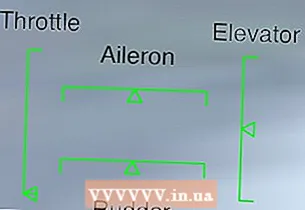 Ada panel lain di kiri bawah. Sisi kiri adalah throttle, bagian atas adalah aileron. Di sebelah kanan adalah lift, dan di bawah adalah kemudi.
Ada panel lain di kiri bawah. Sisi kiri adalah throttle, bagian atas adalah aileron. Di sebelah kanan adalah lift, dan di bawah adalah kemudi.- Tidak ada yang lain di bagian atas, tetapi indikator flap dan landing gear akan ditampilkan di sana nanti. SR22 dilengkapi dengan sasis otomatis sehingga Anda tidak perlu khawatir.
Metode 3 dari 4: Mengontrol Kapal
 1 Ingatlah bahwa kontrolnya terbalik. Karena itu, jika Anda menggerakkan mouse ke bawah, hidung pesawat akan naik dan sebaliknya.
1 Ingatlah bahwa kontrolnya terbalik. Karena itu, jika Anda menggerakkan mouse ke bawah, hidung pesawat akan naik dan sebaliknya.  2 Bersiap untuk lepas landas. Jika pesawat mulai bergerak ke samping, tekan tata letak bahasa Inggris "," untuk mengarahkan pesawat ke kiri dan "." untuk pergi ke kanan.
2 Bersiap untuk lepas landas. Jika pesawat mulai bergerak ke samping, tekan tata letak bahasa Inggris "," untuk mengarahkan pesawat ke kiri dan "." untuk pergi ke kanan.  3 Lepas landas. Tekan tombol lepas landas dan kemudian tombol PageUp pada keyboard Anda untuk meningkatkan propulsi dan mendorong pesawat di sepanjang landasan. Segera setelah pesawat mulai bergerak, gerakkan mouse ke bawah. Kecepatan pertama F-16 memungkinkannya berakselerasi hingga 280 knot. Setelah mencapai 280 knot, pesawat harus lepas landas.
3 Lepas landas. Tekan tombol lepas landas dan kemudian tombol PageUp pada keyboard Anda untuk meningkatkan propulsi dan mendorong pesawat di sepanjang landasan. Segera setelah pesawat mulai bergerak, gerakkan mouse ke bawah. Kecepatan pertama F-16 memungkinkannya berakselerasi hingga 280 knot. Setelah mencapai 280 knot, pesawat harus lepas landas.  4 Belok kanan. Pindahkan kursor ke kanan hingga Anda melihat tanah di sisi kanan, lalu pindahkan kursor ke bagian bawah layar. Dengan demikian, Anda berbelok ke kanan.
4 Belok kanan. Pindahkan kursor ke kanan hingga Anda melihat tanah di sisi kanan, lalu pindahkan kursor ke bagian bawah layar. Dengan demikian, Anda berbelok ke kanan. 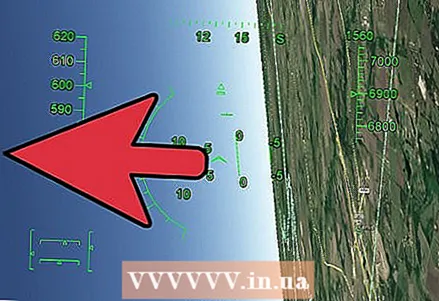 5 Untuk berbelok ke kiri. Pindahkan kursor ke kiri hingga Anda melihat tanah di sisi kiri, lalu pindahkan kursor ke bagian bawah layar. Dengan demikian, Anda berbelok ke kiri.
5 Untuk berbelok ke kiri. Pindahkan kursor ke kiri hingga Anda melihat tanah di sisi kiri, lalu pindahkan kursor ke bagian bawah layar. Dengan demikian, Anda berbelok ke kiri.  6 Untuk terbang. Arahkan pesawat ke arah atas dengan menggerakkan kursor ke bagian bawah layar.
6 Untuk terbang. Arahkan pesawat ke arah atas dengan menggerakkan kursor ke bagian bawah layar.  7 Untuk terbang ke bawah. Arahkan pesawat ke bawah dengan menggerakkan kursor ke atas layar.
7 Untuk terbang ke bawah. Arahkan pesawat ke bawah dengan menggerakkan kursor ke atas layar.  8 Jika Anda ingin keluar, cukup tekan tombol Escape.
8 Jika Anda ingin keluar, cukup tekan tombol Escape.
Metode 4 dari 4: Mendarat
 1 Terbang menuju bandara tempat Anda ingin mendarat. Tingkatkan overclocking secara maksimal. Buka penutup dan roda pendarat. Anda harus terbang dengan kecepatan sekitar 650 knot.
1 Terbang menuju bandara tempat Anda ingin mendarat. Tingkatkan overclocking secara maksimal. Buka penutup dan roda pendarat. Anda harus terbang dengan kecepatan sekitar 650 knot.  2 Datang ke landasan. Saat Anda siap untuk mendarat, sejajarkan perahu dengan jalur pendaratan sehingga berada di tengah layar.
2 Datang ke landasan. Saat Anda siap untuk mendarat, sejajarkan perahu dengan jalur pendaratan sehingga berada di tengah layar.  3 Perlambat sepenuhnya. Tahan tombol Page Down untuk mengurangi kecepatan. Anda harus mulai kehilangan momentum segera.
3 Perlambat sepenuhnya. Tahan tombol Page Down untuk mengurangi kecepatan. Anda harus mulai kehilangan momentum segera.  4 Tekan tombol F pada tata letak bahasa Inggris untuk menyesuaikan penutup. Ini akan memperlambat pesawat. Anda juga akan merasa sedikit lebih sulit untuk mengarahkan perahu. Pergi ke flaps 100%.
4 Tekan tombol F pada tata letak bahasa Inggris untuk menyesuaikan penutup. Ini akan memperlambat pesawat. Anda juga akan merasa sedikit lebih sulit untuk mengarahkan perahu. Pergi ke flaps 100%.  5 Perpanjang sasis dengan menekan tombol G. Opsi ini hanya berlaku untuk model pesawat F-16.
5 Perpanjang sasis dengan menekan tombol G. Opsi ini hanya berlaku untuk model pesawat F-16.  6 Perlahan mulai gerakkan kursor ke atas untuk mengurangi.
6 Perlahan mulai gerakkan kursor ke atas untuk mengurangi. 7 Perhatikan ketinggian penerbangan Anda.
7 Perhatikan ketinggian penerbangan Anda. 8 Saat Anda dekat dengan bandara, pastikan kecepatan Anda cukup lambat untuk mendarat. Untuk F-16, kecepatan ini harus sekitar 260 knot. Jika Anda terbang lebih cepat dari kecepatan ini, pesawat akan jatuh.
8 Saat Anda dekat dengan bandara, pastikan kecepatan Anda cukup lambat untuk mendarat. Untuk F-16, kecepatan ini harus sekitar 260 knot. Jika Anda terbang lebih cepat dari kecepatan ini, pesawat akan jatuh.  9 Buat penurunan terakhir dengan lancar. Saat Anda berada sekitar 300 meter (100 kaki) dari tanah, pastikan Anda turun dengan mulus. Paling mudah untuk crash pada tahap ini. Saat mendarat, Anda dapat menyentuh tanah dan didorong menjauh, dalam hal ini turun perlahan lagi. Pastikan untuk turun dengan sangat lambat.
9 Buat penurunan terakhir dengan lancar. Saat Anda berada sekitar 300 meter (100 kaki) dari tanah, pastikan Anda turun dengan mulus. Paling mudah untuk crash pada tahap ini. Saat mendarat, Anda dapat menyentuh tanah dan didorong menjauh, dalam hal ini turun perlahan lagi. Pastikan untuk turun dengan sangat lambat. 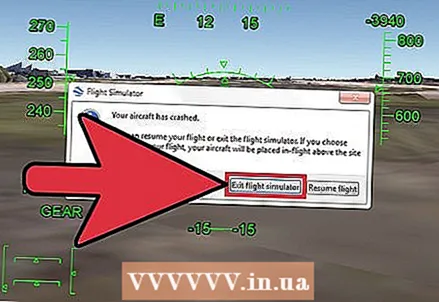 10 Pengembalian dana jika terjadi crash. Jika Anda ditakdirkan untuk jatuh, sebuah pesan akan muncul di layar, yang akan memberi Anda kesempatan untuk keluar atau melanjutkan penerbangan.
10 Pengembalian dana jika terjadi crash. Jika Anda ditakdirkan untuk jatuh, sebuah pesan akan muncul di layar, yang akan memberi Anda kesempatan untuk keluar atau melanjutkan penerbangan. - Jika Anda melanjutkan penerbangan, itu akan melanjutkan di mana Anda jatuh. Anda harus mengulangi semua langkah sebelumnya untuk pendaratan yang benar.
 11 Hentikan pesawat sepenuhnya. Pada titik ini, Anda seharusnya sudah berada di tanah, tetapi masih bergerak. Tekan tombol "," dan "." bersamaan, dengan cara ini pesawat akan berhenti total dalam hitungan detik.
11 Hentikan pesawat sepenuhnya. Pada titik ini, Anda seharusnya sudah berada di tanah, tetapi masih bergerak. Tekan tombol "," dan "." bersamaan, dengan cara ini pesawat akan berhenti total dalam hitungan detik.
Tips
- Untuk melepaskan papan kontrol, tekan tombol H pada tata letak bahasa Inggris.
- Panduan simulasi penerbangan lengkap tersedia di sini https://support.google.com/earth/answer/148089?guide=22385&ref_topic=23746
Peringatan
- Saat mensimulasikan terbang, Anda mungkin merasa pusing. Dalam hal ini, tekan saja bilah spasi dan istirahat.
Apa yang kamu butuhkan
- Komputer dengan mouse dan keyboard.
- Google Earth (Versi 20/08/2007 atau lebih baru)
- Akses internet